win11如何设置小键盘的步骤教程图解
- 分类:Win11 教程 回答于: 2021年08月13日 15:20:00
大家都知道在前段时间微软发布了windows11系统,所以就有很多人想要尝试,今天主要也是来跟大家介绍一下win11里面的一些操作,所以下面就来看看win11如何设置小键盘的步骤教程,大家一起来学习一下吧。
温馨提示:小白一键重装系统软件已支持win11一键升级了,假如你正为升级win11而烦恼,不妨试试小白一键安装windows11原版系统。
1、我们点击下方的开始菜单,然后点击设置。

2、然后点击左边菜单栏的辅助功能,然后再点击右边的键盘,进入下一步设置。

3、然后点击按钮就可以打开小键盘啦。

4、然后我们就可以看到桌面上的小键盘啦。
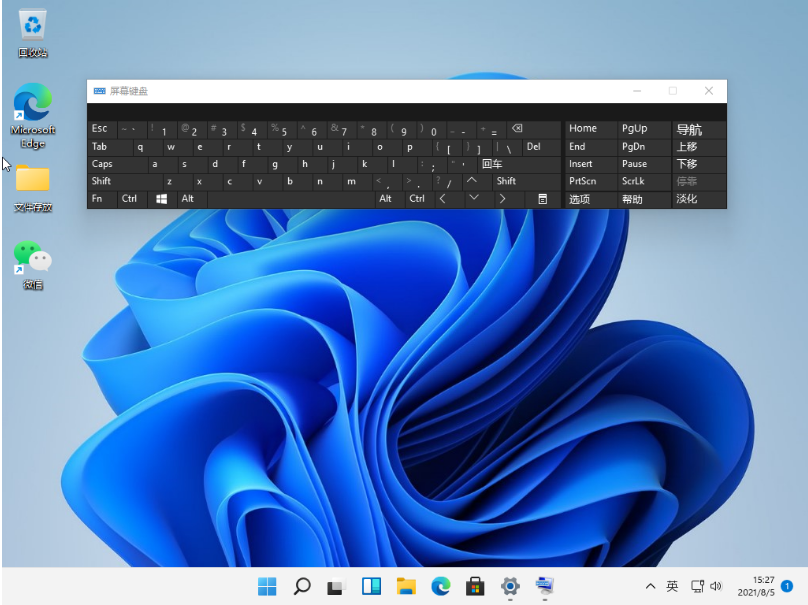
以上就是win11如何设置小键盘的步骤图文教程啦,希望能帮助到大家。
 有用
80
有用
80


 小白系统
小白系统


 1000
1000 1000
1000 1000
1000 1000
1000 1000
1000 1000
1000 1000
1000 1000
1000 1000
1000 0
0猜您喜欢
- win11正式版下载到u盘如何安装..2022/05/26
- win11开机键盘不好使如何解决..2022/12/26
- win11有几个版本区别是什么2021/08/20
- win11电脑输入法不见了怎么办..2021/09/29
- win11怎么把软件自动装到d盘..2022/10/21
- win11找不到散热模式怎么办2023/04/30
相关推荐
- 高通处理器升级win11的具体步骤..2022/10/25
- 笔记本怎么重装系统win112022/06/12
- win11和win10哪个好用?2022/03/11
- 最新电脑系统下载Windows11怎么做..2023/02/18
- 制作u盘启动盘装系统win11的方法..2022/08/03
- Win11扫描仪快捷方式轻松添加至桌面..2023/12/21




















 关注微信公众号
关注微信公众号





